Использование мастера SUA
Область применения
- Windows 10
- Windows 8.1
- Windows 8
- Windows 7
- Windows Server 2012
- Windows Server 2008 R2
Мастер анализатора стандартных пользователей (SUA) работает так же, как средство SUA для оценки проблем с контролем учетных записей пользователей (UAC). Однако мастер SUA не предлагает подробный анализ и не может отключить виртуализацию или повысить уровень разрешений.
Сведения о средстве SUA см. в разделе Использование средства SUA.
Тестирование приложения с помощью мастера SUA
Установите Средство проверки приложений, прежде чем использовать мастер SUA. Если средство проверки приложений не установлено на компьютере с мастером SUA, мастер SUA уведомляет вас. Кроме того, установите Microsoft® платформа .NET Framework 3.5 или более поздней версии, прежде чем использовать мастер SUA.
На следующей блок-схеме показан процесс использования мастера SUA.
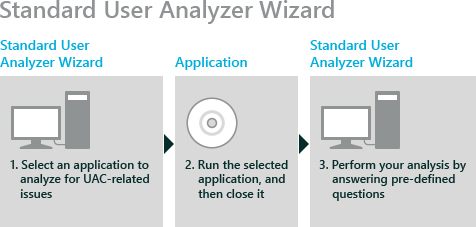
Тестирование приложения с помощью мастера SUA
На компьютере, где установлен мастер SUA, войдите с помощью учетной записи без прав администратора.
Запустите мастер анализатора стандартных пользователей.
Нажмите кнопку Обзор приложения, перейдите в папку, содержащую приложение, которое требуется протестировать, а затем дважды щелкните исполняемый файл приложения.
Нажмите кнопку Запустить.
Если появится соответствующий запрос, повысьте разрешения. МастерУ SUA может потребоваться повышение прав доступа для правильной диагностики приложения.
Если появится диалоговое окно Отклонено в разрешении , нажмите кнопку ОК. Приложение запускается, несмотря на предупреждение.
В приложении выполните функциональные возможности, которые требуется протестировать.
Завершив тестирование, закройте приложение.
Мастер SUA отображает сообщение с вопросом о том, запущено ли приложение без проблем.
Щелкните Нет.
Мастер SUA показывает список возможных средств, которые можно использовать для исправления приложения.
Выберите исправления, которые нужно применить, и нажмите кнопку Запустить.
Приложение появится снова с примененными исправлениями.
Снова протестируйте приложение, а после завершения тестирования закройте приложение.
Мастер SUA отображает сообщение с вопросом о том, запущено ли приложение без проблем.
Если приложение работает правильно, нажмите кнопку Да.
Мастер SUA закрывает проблему, которая устранена на локальном компьютере.
Если эти средства не поправляют проблему с приложением, снова нажмите кнопку Нет , и мастер может предложить другие средства. Если другие средства не помогают устранить проблему, мастер сообщит, что больше доступных средств нет. Сведения о том, как запустить средство SUA для дополнительных исследований, см. в разделе Использование средства SUA.
Связанные статьи
Обратная связь
Ожидается в ближайшее время: в течение 2024 года мы постепенно откажемся от GitHub Issues как механизма обратной связи для контента и заменим его новой системой обратной связи. Дополнительные сведения см. в разделе https://aka.ms/ContentUserFeedback.
Отправить и просмотреть отзыв по